Hogyan kell használni a Facebook eszköz testreszabását a hirdetések elhelyezésének testreszabásához: Közösségi média vizsgáztató
Facebook Hirdetések Facebook Hirdetések Kezelője Instagram Hirdetések Facebook / / September 26, 2020
Kíváncsi arra, hogyan lehet finomhangolni egyetlen kreatív eszközt az Instagram és a Facebook hirdetésekhez? Szeretné, ha a Facebook ezt megkönnyítené? Jó helyre jöttél!
Ebben a cikkben megtudhatja, hogyan használhatja az eszköz testreszabási eszközét egy videó vagy kép beállításához a Facebook, az Instagram és a Messenger hirdetéselhelyezésein történő használatra. További információ az optimalizált indexképek, feliratok, képarányok és egyebek hozzárendeléséről az Instagram és a Facebook hírcsatornák, a Történetek és a Messenger elhelyezéseihez.
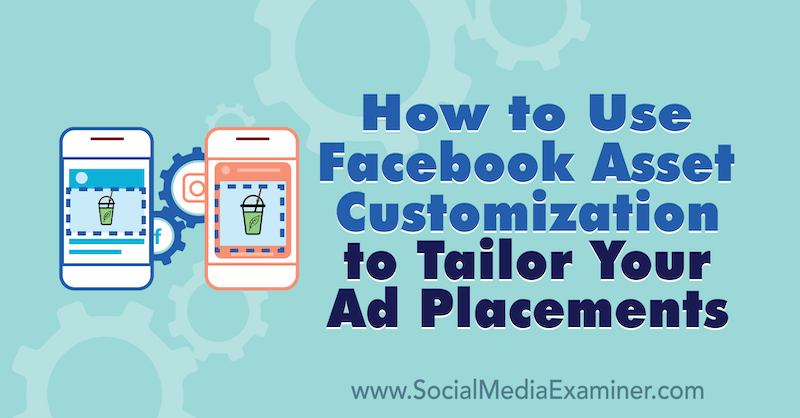
Ha meg szeretné tudni, hogyan lehet egy kreatív elemet több elhelyezéshez testre szabni anélkül, hogy el kellene hagynia az Ads Manager alkalmazást, olvassa el az alábbi cikket a könnyen követhető áttekintéshez, vagy nézze meg ezt a videót:
Megjegyzés: Ez a cikk feltételezi, hogy tudja, hogyan állíthat be Facebook hirdetési kampányt. Olvassa el ezt a cikket lépésről lépésre.
# 1: Töltse fel a hirdetést
Az első dolog, amire szüksége van, egy kreatív elem a hirdetéséhez. Kiválaszthat tartalmat az Instagram profiljából vagy a Facebook oldaláról, vagy feltölthet valami frisset az asztaláról. Ebben a példában egy olyan videót fogok használni, amelyet már feltöltöttem a Facebook oldalamra.
Ugorj be Ads Manager és navigáljon a kampány hirdetéskészletének hirdetési szintjére. A Hirdetések létrehozása lapon a Média alatt kattintson a Média hozzáadása elemre, és válassza a Videó hozzáadása lehetőséget.
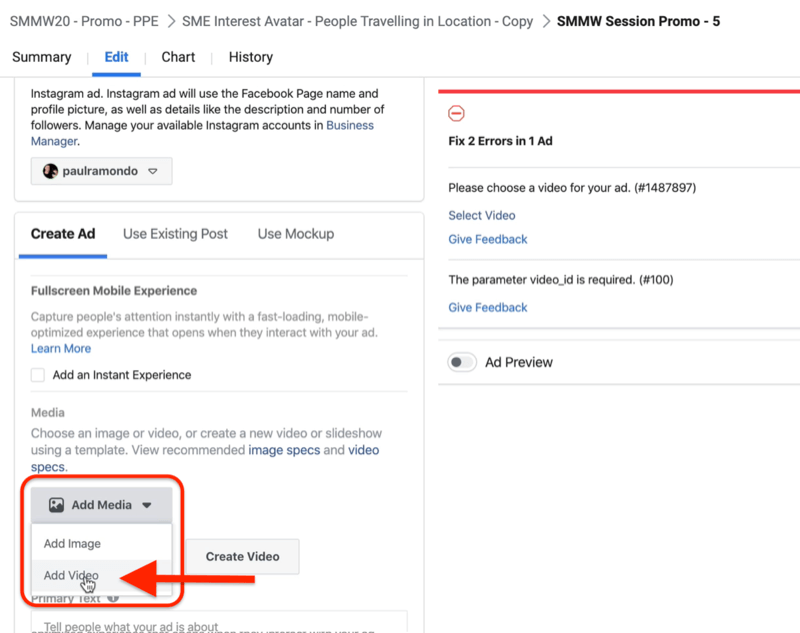
Most válassza ki a videót. Ebben az esetben az oldal videóimhoz navigálok, és rákattintok a legújabb videóra.
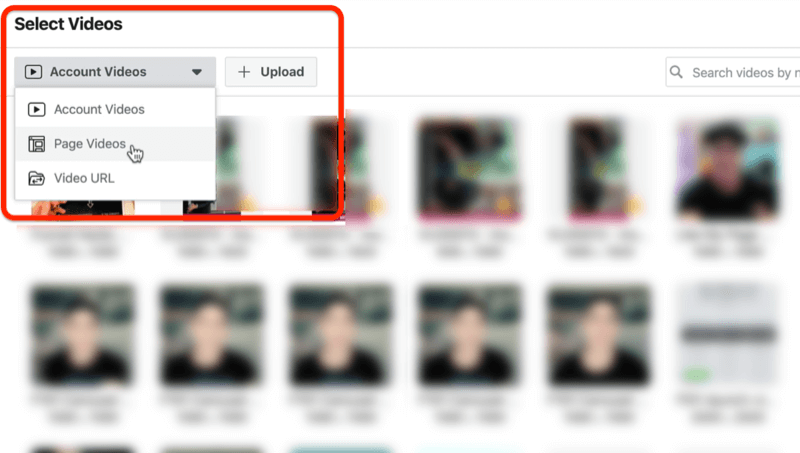
Miután rákattint a Folytatás gombra, megjelenik egy előnézet arról, hogyan néz ki a videó többszörösen hirdetéselhelyezések.
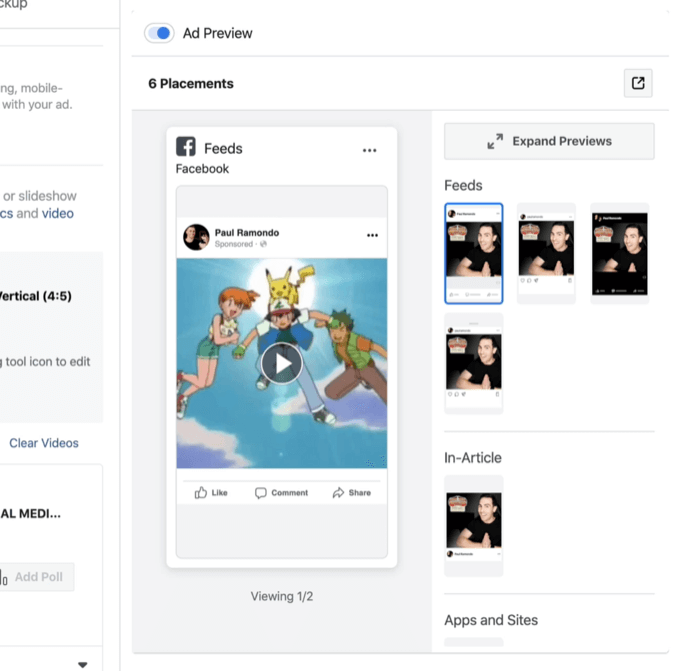
Ez a bizonyos videó 1080 x 1080 pixel, tehát egy jó darab ingatlant foglal el a hírcsatornán. Jelenleg a Facebook és Instagram hírcsatornákban függőlegesen rögzíthető hely maximális mennyisége 1350 pixel, 1080 pixel széles.
Töltse fel hirdetését néhány szöveggel, hogy támogassa a videokreatívot, és válassza a Cselekvésre ösztönzés (CTA) gombot. Úgy döntöttem, hogy nem használok CTA gombot ebben a példában, mert csak azt szeretném, ha az emberek megnéznék a videót vagy foglalkoznának a hirdetéssel. Nem akarom külföldről küldeni őket; nem ez a célom.
Itt van a natív módon feltöltött hirdetési 1080 x 1080 képpont méretű fájl. Ha megnézi a hirdetés jobb oldali előnézetét, észreveszi, hogy a Pokémon a videó indexképe a hirdetésen. Nem ezt akarom használni. Ez csak egy kis mém, amelyet beépítettem a kreatívba.
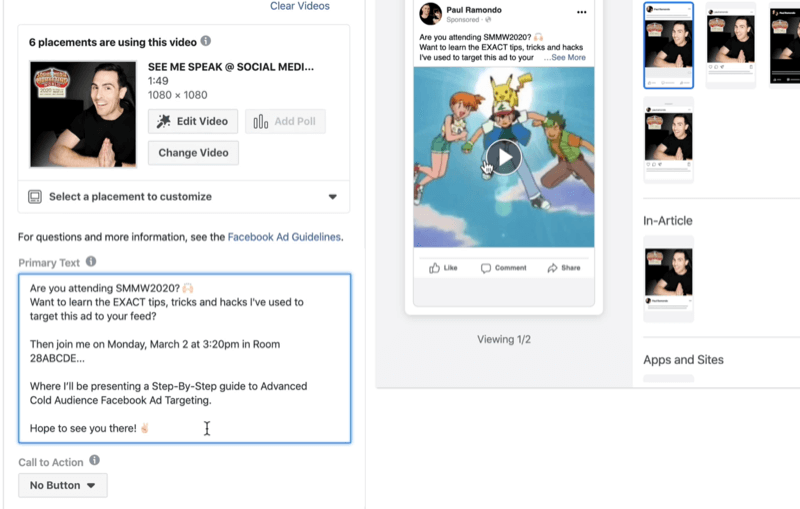
Az indexkép módosításához kattintson a Videó szerkesztése elemre.
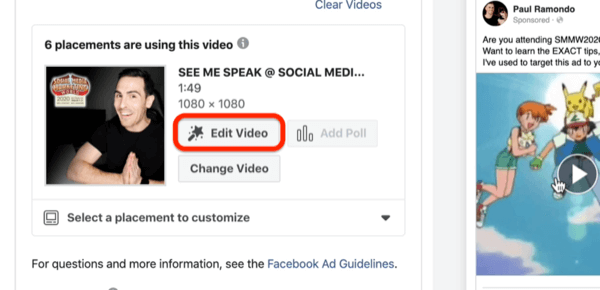
A megjelenő ablakban kattintson a bal felső sarokban található Média részben a Miniatűr elemre. Innen hagyhatja, hogy a Facebook automatikusan válassza ki a miniatűrjét, vagy válassza ki a sajátját. Inkább egy egyéni indexképet választok, hogy nagyobb legyen a kreatív irányítás, ezért kattintson az Egyéni gombra.
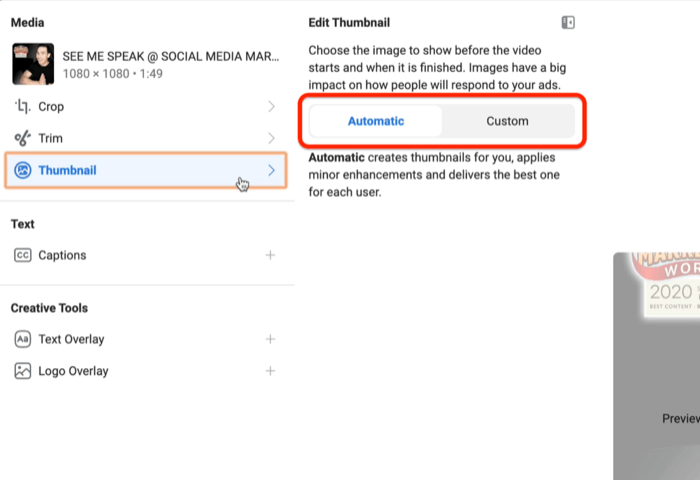
Most válassza ki azt az indexképet, amely a legjobban reprezentálja a hirdetését. Miután kiválasztotta, kattintson a Mentés gombra.
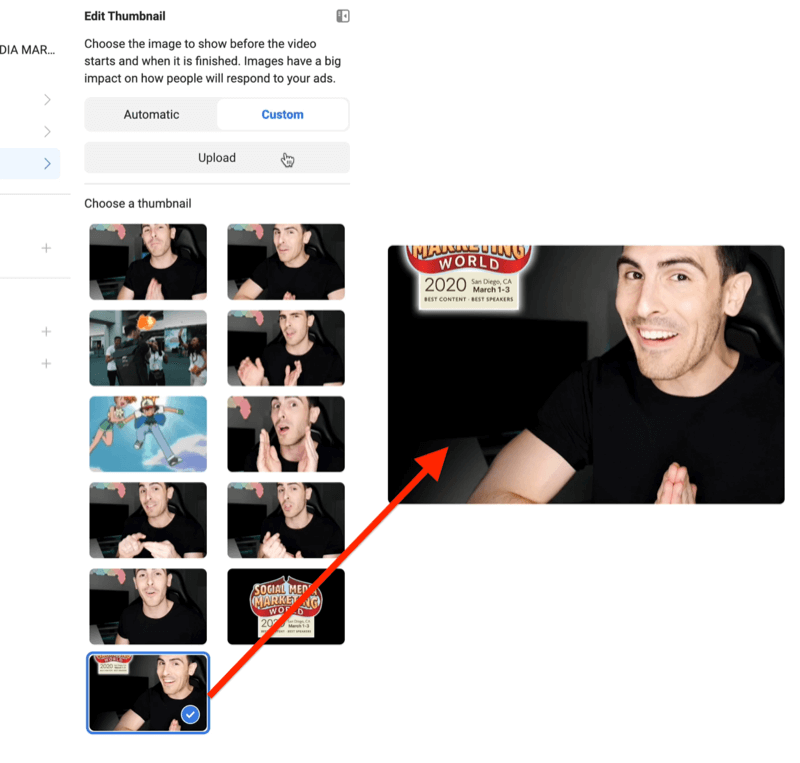
Láthatja, hogy az indexképem már releváns, mert már nem tükrözi a Pokémon mémet.
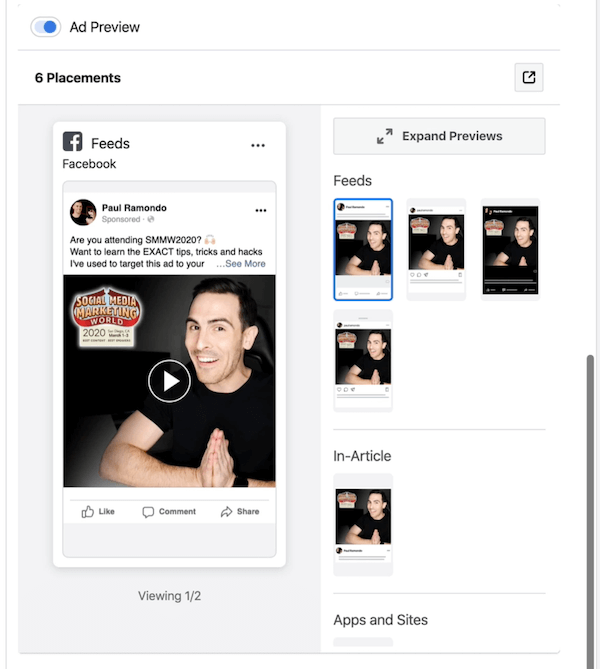
# 2: Válassza ki a testreszabni kívánt hirdetéselhelyezést
A következő lépés a videó testreszabása az egyes hirdetéselhelyezésekhez. A testreszabható elhelyezések a hirdetési készlet szintjén kiválasztottakon alapulnak.
Az elhelyezés szerinti testreszabáshoz kattintson a Testreszabás kiválasztása legördülő menüre, és válasszon egy lehetőséget. Kezdjük azzal, hogy rákattintunk az elsőre - az Instagram hírcsatornára.
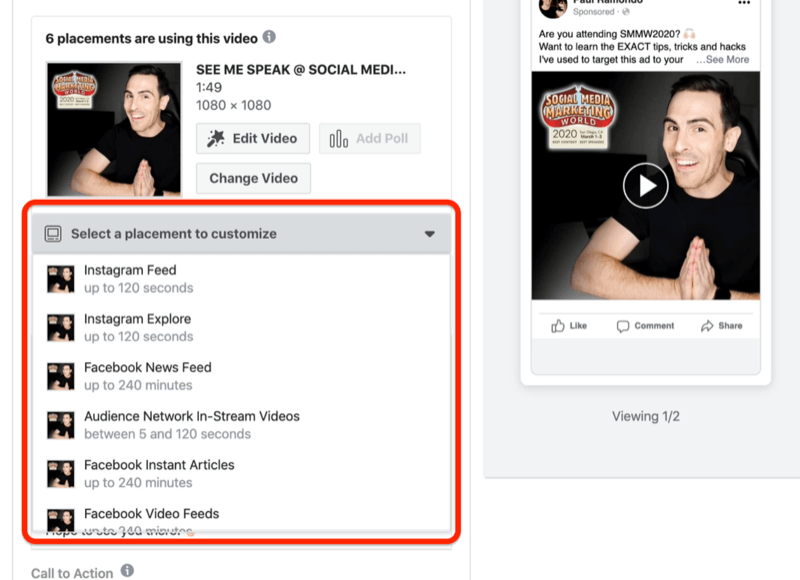
Szerezzen YouTube marketing képzést - online!

Javítani szeretné elkötelezettségét és értékesítését a YouTube-on? Ezután csatlakozzon a YouTube marketingszakértők legnagyobb és legjobb összejöveteléhez, amikor megosztják bevált stratégiáikat. Lépésről-lépésre élő, erre összpontosító utasításokat kap YouTube stratégia, videók készítése és YouTube hirdetések. Legyen vállalata és ügyfelei YouTube-marketinghőse, amikor olyan stratégiákat valósít meg, amelyek bizonyított eredményeket érnek el. Ez egy élő online képzési esemény a barátaidtól a Social Media Examiner-nél.
KATTINTSON IDE A RÉSZLETEKHEZ - AZ AKCIÓ SZEPTEMBER 22-NEK VÉGE!Ennek a lehetőségnek a kiválasztásával megjelenik az Instagram hírcsatorna-elhelyezése, amelyet testre szabhat. Szerkesztheti az indexképet, a videó hosszát, méretét, és levághatja a videót és a feliratokat. Minden elhelyezéshez hozzáadhat szöveges és logó fedvényt is.
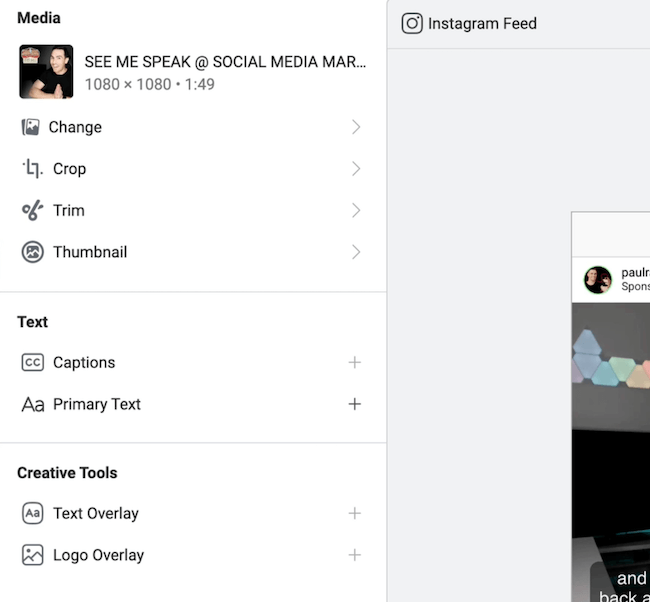
Most áttekintjük ezeket a testreszabási lehetőségeket.
# 3: Levágja a hirdetést
Az alábbi előzetesben láthatja, hogy néz ki a videokreatívom az Instagram hírcsatornában. Jelenleg 1080 x 1080 pixel, ami azt jelenti, hogy tisztességes mennyiségű ingatlant rögzít az Instagram hírcsatornájában. De tegyük fel, hogy egy kicsit több helyet akarunk elfoglalni, amikor az emberek görgetnek.
A videó módosításához válassza a Levágás opciót a Média alatt.
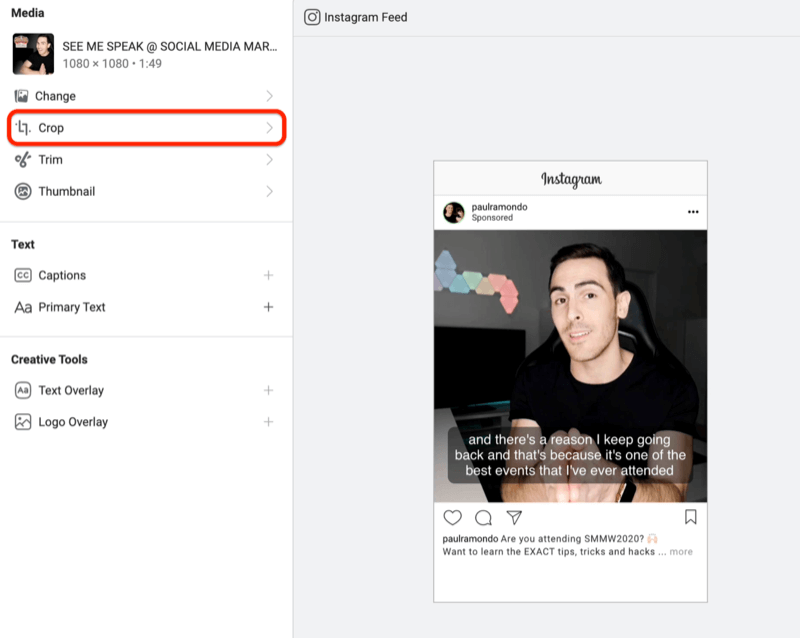
Most változtassa meg például a vágást 4: 5-re. Ez legfeljebb 1350 pixel, 1080 pixel magas. A jobb oldalon megtekintheti a videó kinézetét a levágása után.
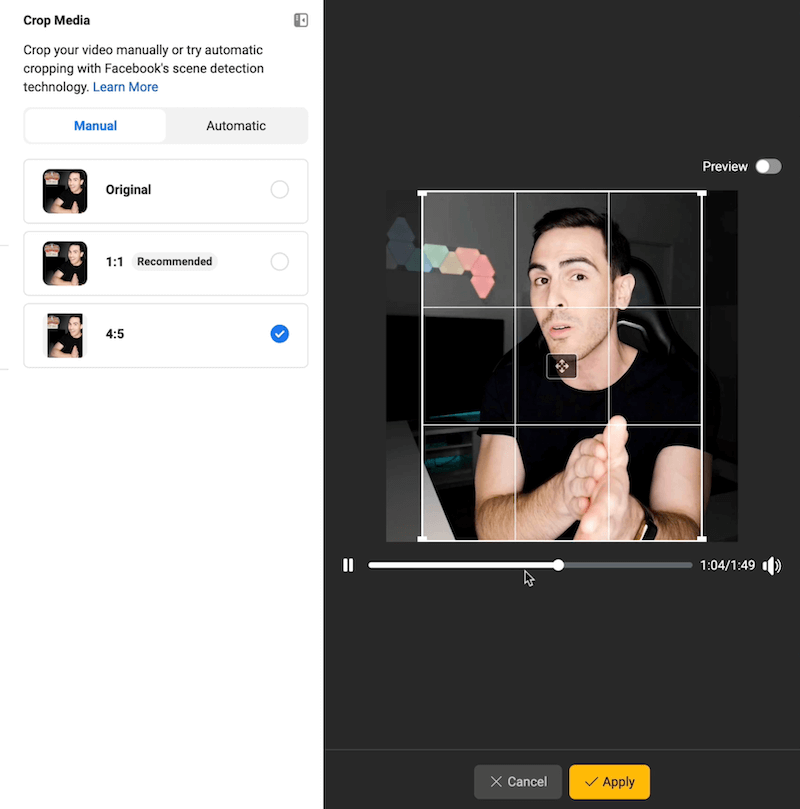
Ha rendben van, kattintson az Alkalmaz gombra a módosítások mentéséhez. Körülbelül 30 másodpercbe telik, amíg az Ads Manager kezeli a videó kivágását.
# 4: Állítsa be a hirdetést a történetekhez
Mivel a videóm körülbelül 1:50 perc hosszú, nem ez a legjobb típusú kreatív, amelyen futtatható Instagram-történet. Tehát szeretném testre szabni a kreatívot, és változtatni rajta.
Azért akarom ezt megtenni, hogy ha megnézzük az előnézetet, akkor sok minden történik a hirdetésben - a videó, maga a videó és a hirdetésmásolat feliratai. Ezt úgy tisztíthatja meg, hogy a hirdetést statikus képpé változtatja csak az Instagram Stories számára.
Először válassza a bal felső sarokban található Módosítás lehetőséget.
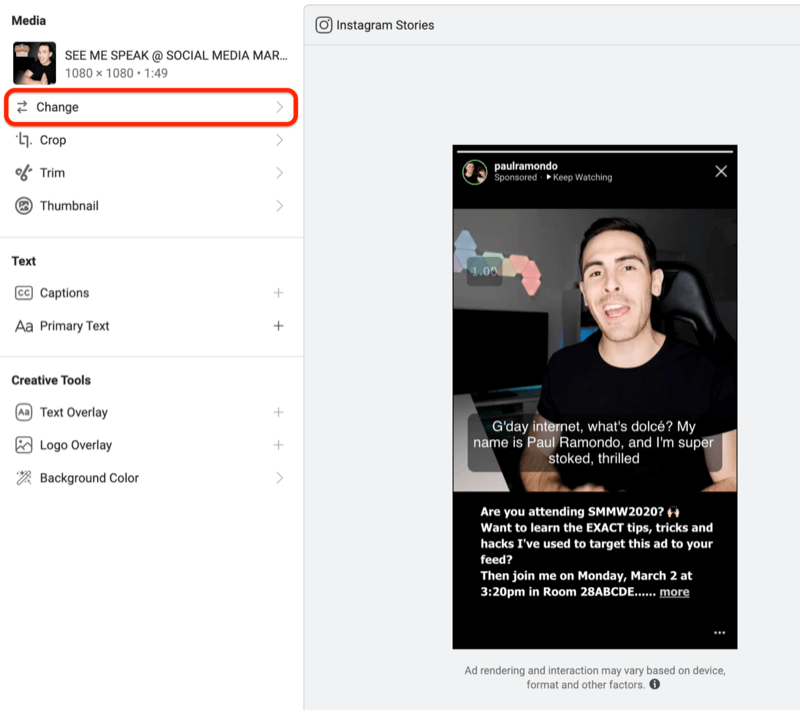
Ezután megyek az Oldal képek közé, és kiválasztok egy fotót, amelyet a múlt héten töltöttem fel a Facebook oldalamra. Most van egy egyedi kreatívom az Instagram Storieshoz.
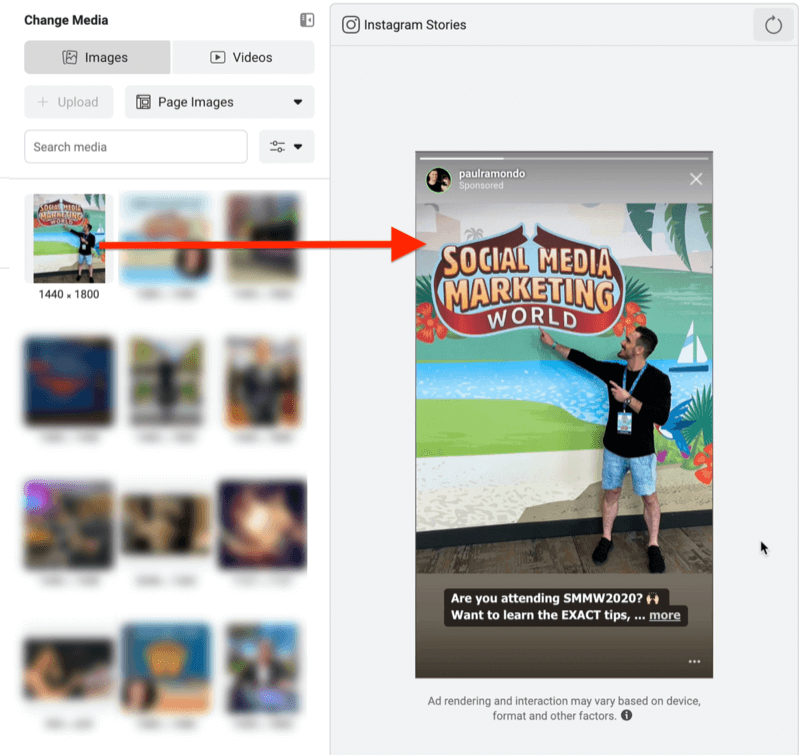
Ha kicsit többet szeretne játszani ezzel a képpel, kattintson a Vágás gombra, és állítsa át azt mondjuk Vertical 9:16-ra. Ezután kattintson a Mentés gombra.
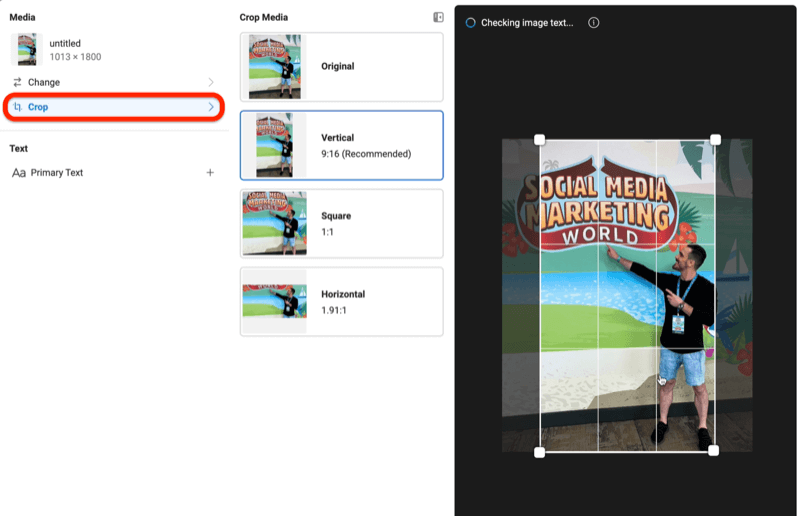
Az Instagram Stories elhelyezésének új kivágott képét alább láthatja.
Fontos, hogy még egyszer ellenőrizze a hirdetését, mielőtt közzéteszi, ezért kattintson a Szerkesztés gombra.
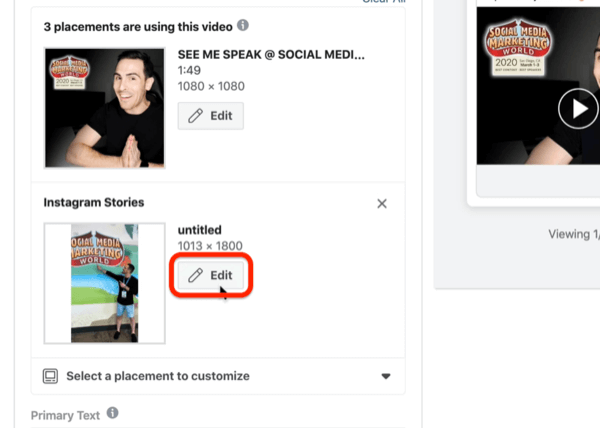
Ha megnézi az előnézetet, láthatja, hogy ennek a képnek nincs értelme hirdetésként. Amikor 9: 16-ra vágtam, eltávolította alulról a CTA szöveget, ami azt jelenti, hogy csak képes hirdetést futtatok, anélkül, hogy bármilyen összefüggés lenne a néző számára.
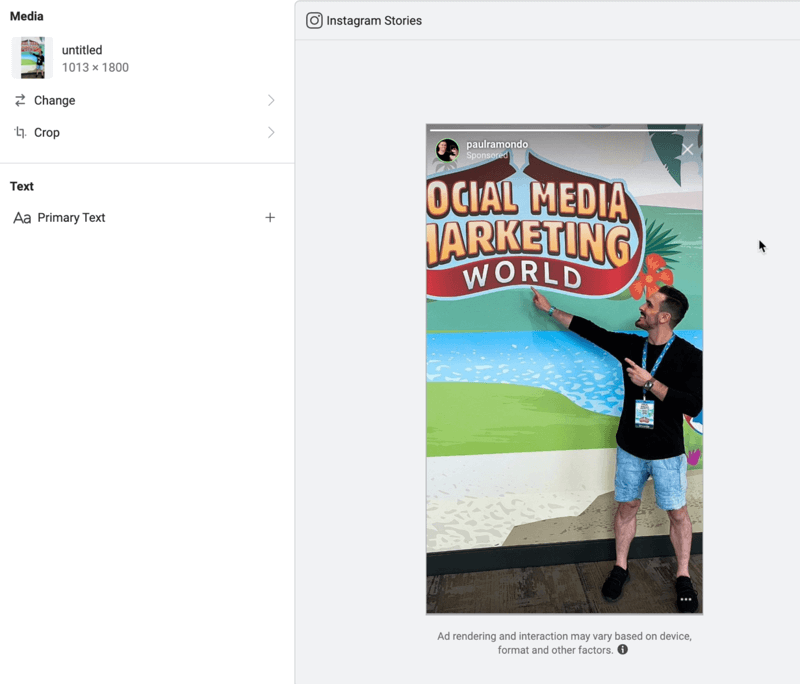
Ennek kijavítására visszatérek a kép eredeti méretére.
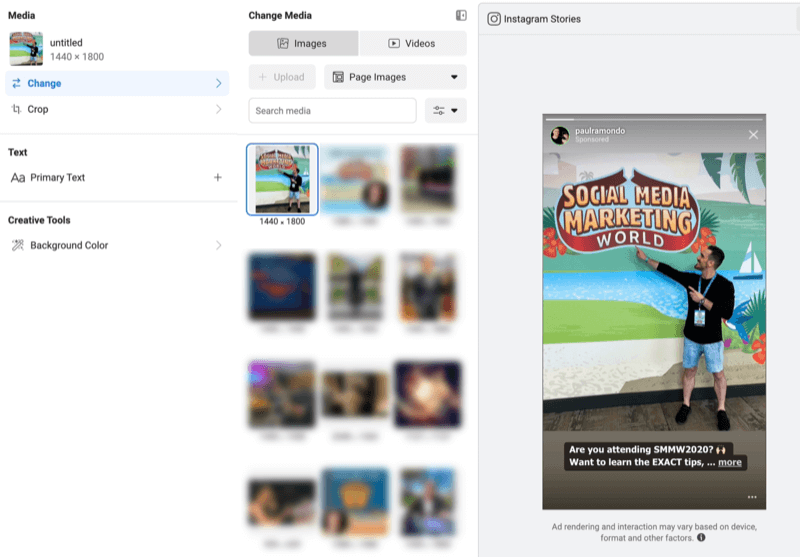
Most, hogy tudja, hogyan kell személyre szabni az Instagram-történeteket elhelyezésként, megismételheti ezt a folyamatot az eszközök testreszabásához más egyéni elhelyezésekhez. Olyan egyszerű, mint ez.
Profi tipp: Fotó- vagy videofájl exportálásakor tartsa az összes szöveget az 1080 x 1080 képpontos vágómező közepén. Ha nem - mint az alábbi videóban - vágja le, eltávolítja a külső szöveget, ami nem nagy felhasználói élmény.
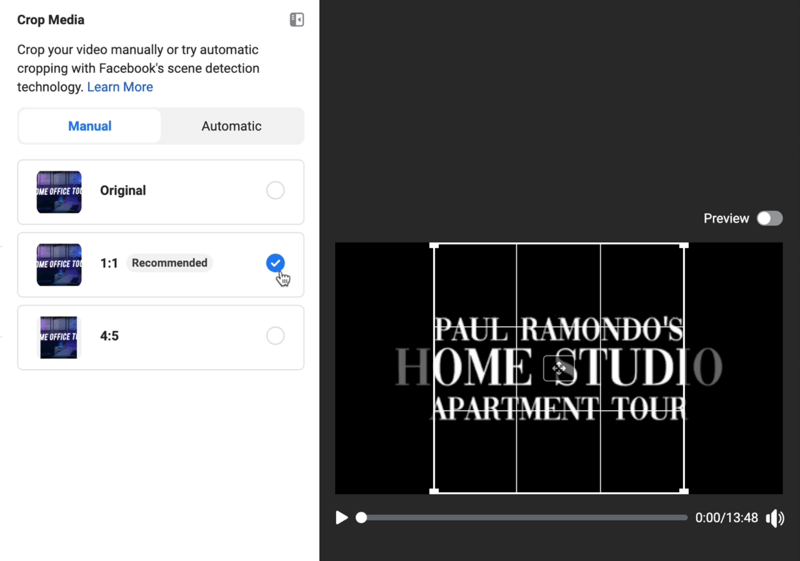
Következtetés
A Facebook eszköz testreszabási eszköze megkönnyíti egy kreatív elkészítését és testreszabását több elhelyezéshez anélkül, hogy elhagyná az Ads Manager alkalmazást. Választhat egyéni indexképet, szerkesztheti a feliratokat, beállíthatja a videó hosszát, kivághatja a képet vagy videót, és még sok mást is elhelyezhet az Instagram és a Facebook hírcsatornákban, a Történetek és a Messenger alkalmazásban.
Mit gondolsz? Kipróbálta a Facebook eszköz testreszabási eszközét? Ossza meg gondolatait az alábbi megjegyzésekben.
További cikkek a Facebook és Instagram hirdetéseken:
- Tanulja meg, hogyan használhatja a Facebook megosztott teszt funkcióját annak feltárására, hogyan lehet a legjobban elosztani hirdetési kiadásait a Facebookon és az Instagramon.
- Fedezze fel, hogyan dinamikus termékhirdetésekkel végezhet remarketinget a webhely látogatóinak a Facebook Ads Manager segítségével.
- Tudja meg, hogyan lehet újból célozni a hirdetéseket az elkötelezett Instagram és Facebook rajongók számára.


